- コリドーまたはコリドー参照が含まれている図面を開きます。
- 図面内のコリドーを選択します。
- [コリドー]タブ
 [コリドー ツール]パネル
[コリドー ツール]パネル  [コリドー ソリッドを抽出]
検索をクリックします。
[コリドー ソリッドを抽出]
検索をクリックします。
次のプロンプトが表示されます:
[ソリッドとして書き出すコリドー リージョンを選択]または[測点範囲/ポリゴン内/すべてのリージョン]: - 次のいずれかの操作を行います。
- コリドー リージョンを選択します。カーソルをコリドー上に移動すると、リージョンがハイライト表示され、リージョン名がツールチップに表示されます。
 注: 別のコマンド ライン オプションがアクティブになっているときにこのオプションを有効にするには、[リージョン別]に R を入力します。選択が完了したら、[Enter]キーを押します。
注: 別のコマンド ライン オプションがアクティブになっているときにこのオプションを有効にするには、[リージョン別]に R を入力します。選択が完了したら、[Enter]キーを押します。 - 測定範囲を指定するには、S を入力します。次に、測定範囲指定の始点とするリージョンを選択し、図面内で測定範囲を選択するか、コマンド ラインに値を入力します。
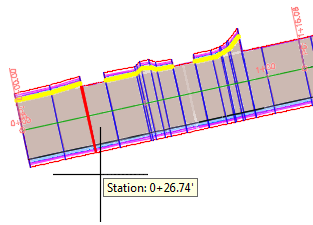
- 既存の閉じたポリゴン内で選択するには P を入力します。
選択が完了したら、[Enter]キーを押します。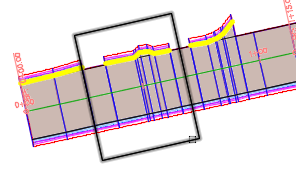
- すべてのコリドー リージョンを選択するには、A を入力します。
[コリドー計画線を抽出]ウィザードが表示されます。
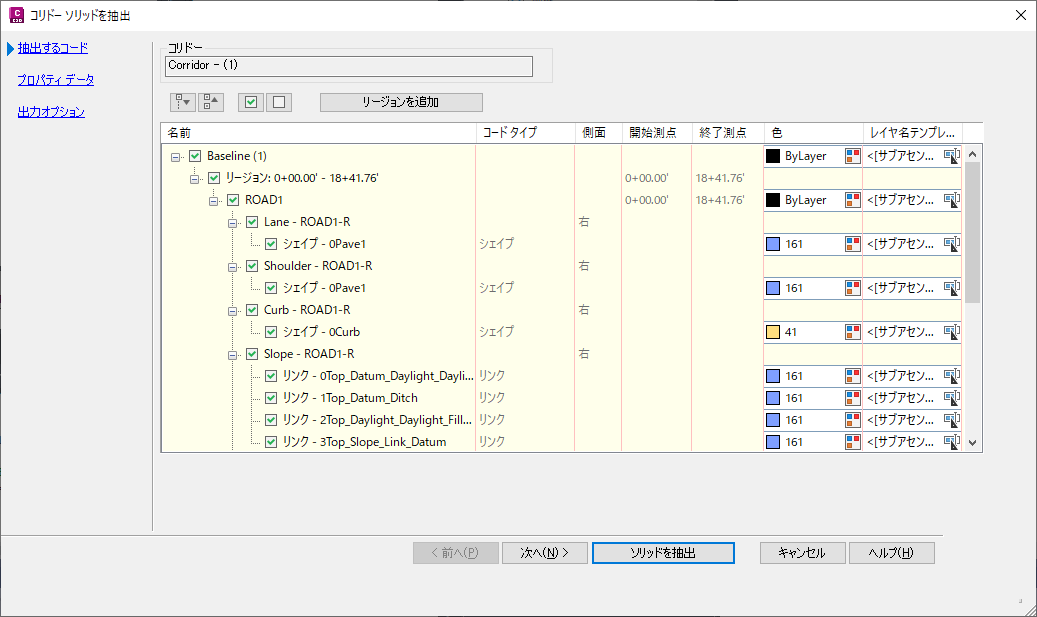
- コリドー リージョンを選択します。カーソルをコリドー上に移動すると、リージョンがハイライト表示され、リージョン名がツールチップに表示されます。
- [コリドーからソリッドを作成]ウィザードの[抽出するコード]ページで、次を設定します。
- アセンブリ、シェイプ、リンクに任意の色設定を行います。
 アイコンをクリックして、選択したアセンブリ、シェイプ、リンクの[色選択]ダイアログ ボックスを表示します。抽出するシェイプとリンクにパレットから色を割り当てます。
ヒント: 1 つのシェイプまたはリンクの色を設定した後、コンテキスト メニューを開き、[設定をすべての子ノードに適用]をクリックします。これにより、複数のシェイプとリンクの設定をすばやく同期させることができます。
アイコンをクリックして、選択したアセンブリ、シェイプ、リンクの[色選択]ダイアログ ボックスを表示します。抽出するシェイプとリンクにパレットから色を割り当てます。
ヒント: 1 つのシェイプまたはリンクの色を設定した後、コンテキスト メニューを開き、[設定をすべての子ノードに適用]をクリックします。これにより、複数のシェイプとリンクの設定をすばやく同期させることができます。 - アセンブリ、シェイプ、リンクにレイヤ名構造を指定します。
 をクリックして、[名前テンプレート]ダイアログ ボックスを開きます。[プロパティ フィールド]リストから、使用するレイヤ名構造を設定して[挿入]をクリックします。
ヒント: <[構築リージョン名]> <[サブアセンブリ名]> <[シェイプ コード]> のような拡張名前構造を設定するには、連続的に、それぞれのプロパティをリストから選択して各選択後に[挿入]をクリックします。
をクリックして、[名前テンプレート]ダイアログ ボックスを開きます。[プロパティ フィールド]リストから、使用するレイヤ名構造を設定して[挿入]をクリックします。
ヒント: <[構築リージョン名]> <[サブアセンブリ名]> <[シェイプ コード]> のような拡張名前構造を設定するには、連続的に、それぞれのプロパティをリストから選択して各選択後に[挿入]をクリックします。
- アセンブリ、シェイプ、リンクに任意の色設定を行います。
-
[プロパティ データ]ページで、抽出したソリッドに関連付けるプロパティ セット定義を指定します。各プロパティ セット定義をクリックし、抽出したソリッドについて表示する各プロパティの[表示]チェック ボックスをオンにします。
ヒント: グリッド内で右クリックして[追加]を選択すると、[コリドー プロパティ データ - ユーザ定義]に定義を追加することができます。注: [表示]チェック ボックスは、AutoCAD の[プロパティ]パレットの[拡張データ]タブにプロパティを表示するか、Autodesk ®Navisworks® などの他のアプリケーションにプロパティを表示するかをコントロールします。
- [出力オプション]ページで、次のように設定します。
- ボディ、ソリッド、スイープ ソリッドなどの抽出するオブジェクト タイプを指定します。
注: リンクは、ソリッドとしてではなく、常にボディとして書き出されます(作成するオブジェクト タイプに関係ありません)。注: コリドーから AutoCAD ボディを抽出することを選択した場合、コリドーの構築方法と一致するモデルを生成するためにシェイプとリンクが使用されます。AutoCAD ボディは AutoCAD ソリッドと同じように見えますが、ボディの抽出には、いくつかの制限があります。たとえば、マス プロパティのような機能は、AutoCAD ボディでは動作しません。
- [出力先オプション]の 1 つを選択します。
- コリドーに対してソリッドを動的な状態のままにするかどうかを指定します。
- ボディ、ソリッド、スイープ ソリッドなどの抽出するオブジェクト タイプを指定します。
- [ソリッドを抽出]をクリックします。